ご利用ガイド 接続許可ポートを設定する
目次
ConoHaではコントロールパネルでのサーバー追加時およびサーバー設定画面にて接続許可ポートの設定が出来ます。こちらの機能を使って主要なサービスのポートの開放の設定ができます。
接続許可ポートを設定する
接続許可ポートはサーバー追加時およびサーバーの設定画面にて設定ができます。
[1] サーバー追加画面
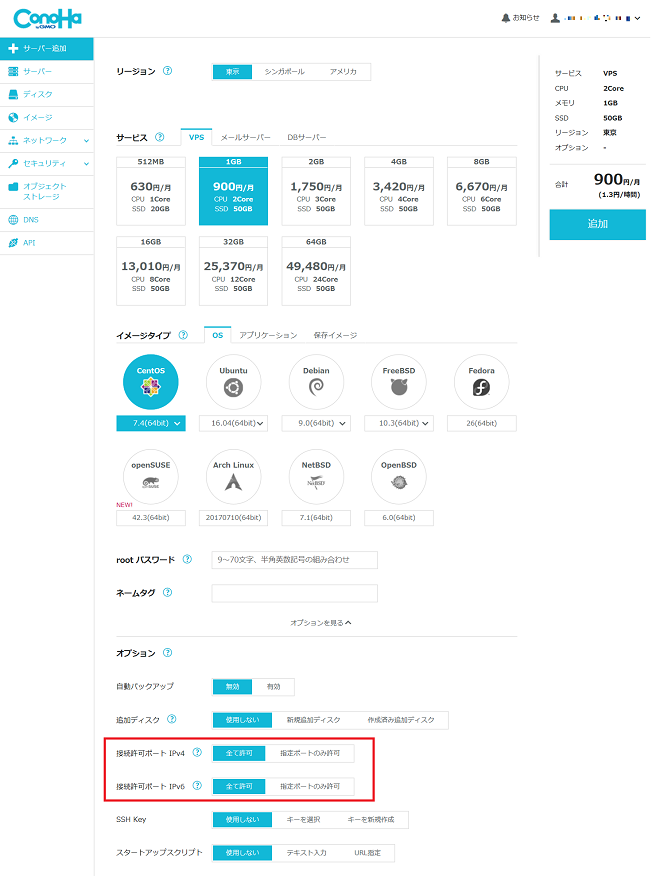
[2] サーバーの設定画面
・コントロールパネルへログインし、左側メニューの「サーバー」クリックします。
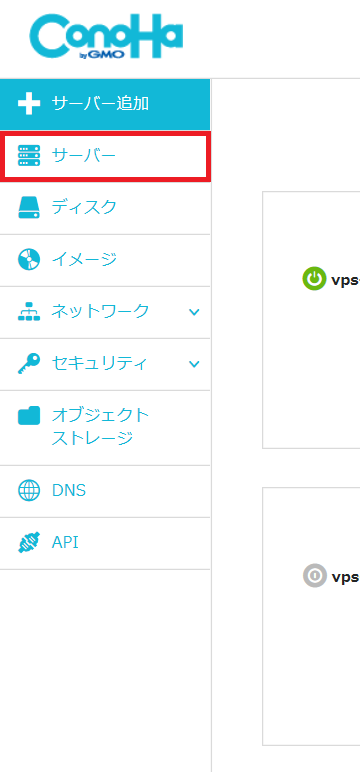
・サーバーリストが表示されますので、対象のサーバーのネームタグをクリックします。
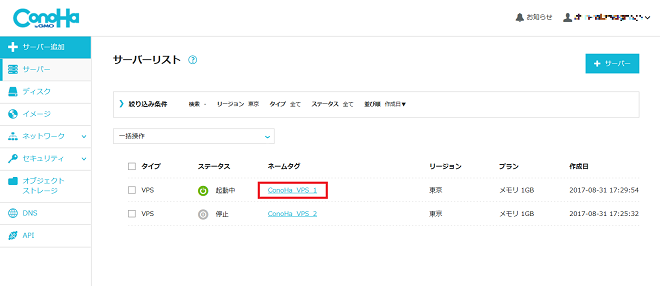
・「ネットワーク情報」の「接続許可ポート」で開放するサービス(ポート)にチェックを入れます。
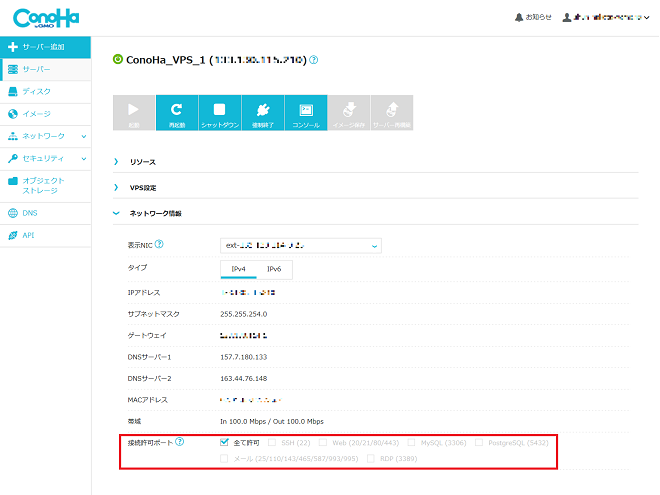
※iptables、firewalld等サーバー内の設定のみで行う場合は全て許可にチェックを入れます。
※タイプを選択してIPv4とIPv6それぞれの設定ができます。
※アウトバウンドの接続の設定やポート番号を指定しての設定はコントロールパネルではできませんのでAPIかサーバー内のiptablesやfirewalldで設定します。
APIにつきましてはAPIドキュメントを用意しています。→APIドキュメント
- 問題は解決できましたか?
-



